İCloud Hesabını Değiştirmek İçin Tam Rehberlik
İkinci bir iPhone 7'i veya Apple ID'yi yüksek bir sızıntı riski ile satın aldığınızda, iCloud hesabını değiştirmeniz gerekir. İPhone'daki başka bir iCloud hesabını değiştirmek için önce iCoud hesabını silme yöntemini bilmelisiniz. Ve sonra e-posta, şifre, kullanıcı adı, ayarlar ve daha fazlası gibi iCloud hesabıyla ilişkili diğer bilgileri bilmelisiniz.
İPhone, iPad veya diğer cihazlarda iCloud hesabını değiştirmek için en iyi yöntemler neler olmalıdır? İOS cihazından tam olarak yararlanabilmek için iCloud hesabını buna göre değiştirmek için gereken tüm kılavuzları bulabilirsiniz.
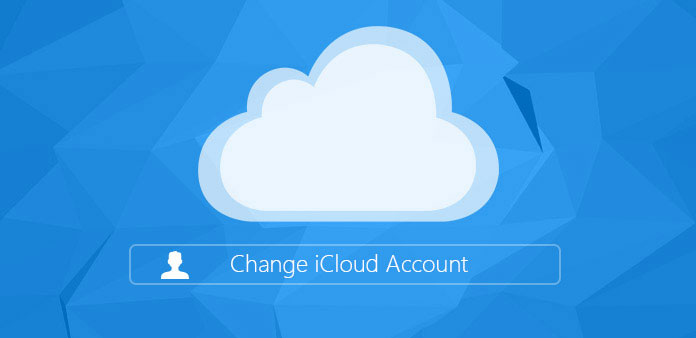
Bölüm 1: iPhone'da iCloud hesabı nasıl silinir
Çözüm 1: iCloud hesabını şifre ile sil
İPhone'daki hesabı değiştirmeniz gerekenin nedeni ne olursa olsun, öncelikle iCloud hesabını nasıl sileceğinizi bilmelisiniz. Yine de iCloud hesabının şifresini hatırlayıp hatırlamıyor olsanız da, orijinal iCloud hesabını bir başkasına silmek için çözümleri bulabilirsiniz.
1. Adım: "Ayarlar"> "iCloud" a gidin, "Hesabı Sil" veya "Oturumu Kapat" ı bulmak için aşağı kaydırın.
2. Adım: İPhone'da iCloud hesabını silmek için "Sil" düğmesine dokunun.
3. Adım: Verileri iPhone'da tutmanız gerekiyorsa, "iPhone'uma Tut" üzerine dokunun, ya da "iPhone'umdan Sil" seçeneğini seçmelisiniz.
İCloud hesabını sildikten sonra, iCloud hesabını "Ayarlar"> "iCloud" bölümünde yenisiyle değiştirebilirsiniz. Orijinal iCloud verilerini sakladığınızda, bilgileri birleştirmek isteyip istemediğinize karar vermelisiniz.
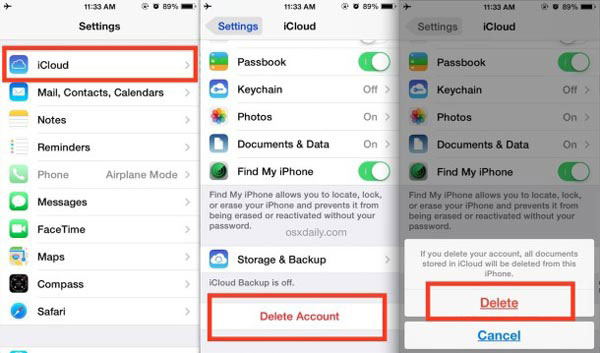
Çözüm 2: iCloud hesabını şifre olmadan silme
Bilinmeyen iCloud hesabına sahip ikinci el iPhone'u aldığınızda, hayal kırıklığına uğramış bir deneyim olmalı. Durumda olduğu gibi, iCloud hesabını doğrudan değiştiremeyebilirsiniz. Tipard iPhone Silgi iPhone'daki tüm verileri aşağıdaki gibi kaldırmak için en iyi çözümdür.
İPhone Eraser'ı indirin ve yükleyin
İPhone'un tüm parçalarını kaldırmanız gerekirse, iCloud hesabı da dahil olmak üzere tüm bilgileri silmek için iPhone Eraser'ı kullanabilirsiniz. Programı indirip yükleyin ve sonra bilgisayarınızda başlatın.
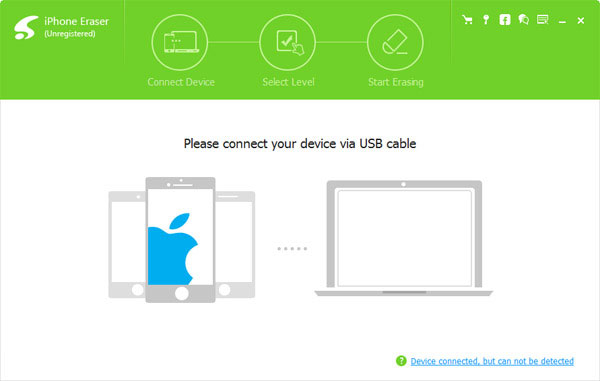
Silme seviyesini seçin
İPhone'u bilgisayara bağlayın ve iCloud hesabını silmek için silme seviyesini seçebilirsiniz. Orijinal iCloud hesabından kurtulmak için bir kez iPhone'un üzerine yazmak için "Düşük" modunu seçin.
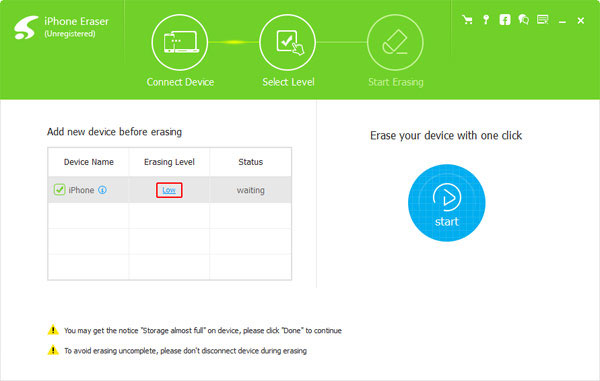
İCloud hesabını sil
Bundan sonra iCloud hesabı dahil olmak üzere tüm dosyaları kaldırmak için "Başlat" düğmesine tıklayabilirsiniz. Tüm süreç bittiğinde, orijinal kullanıcının herhangi bir izini olmadan yepyeni bir iPhone alabilirsiniz.
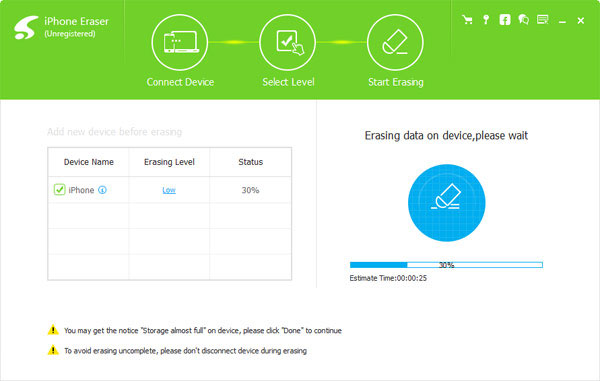
Bölüm 2: iPhone'da iCloud hesabını nasıl değiştirilir
İCloud hesabını sildikten sonra, şimdi iCloud hesabını değiştirme yöntemini bilmelisiniz. Aslında iCloud hesabını farklı Apple Kimliği, E-posta, şifre, kullanıcı adı ve daha fazlası ile değiştirebilirsiniz. Sadece aşağıdaki gibi detaylı işlemlere göz atın.
Yöntem 1: iPhone'da iCloud hesap kimliği nasıl değiştirilir
1. Adım: İPhone'u başlatın ve Safari'den appid.apple.com adresine erişin.
2. Adım: Mevcut Apple kimliğini şifre ve ID ile girmek için "Apple ID'nizi Yönetin" bölümüne gidin.
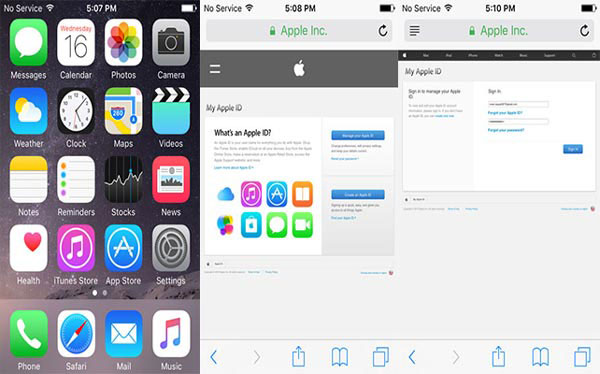
3. Adım: "Apple kimliğinizi düzenleyin" bölümünden "Apple ID ve Birincil E-posta Adresi" bölümünü seçin.
4. Adım: Ve sonra düzenlenebilir alanda, iCloud hesabını yeni bir E-posta Kimliği ile değiştirebilirsiniz.
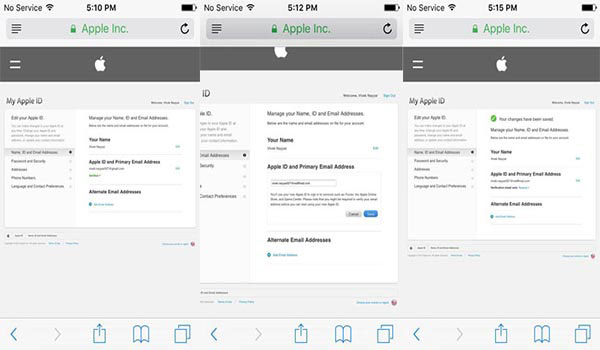
5. Adım: Doğrulamayı onaylayıp doğruladıktan sonra Safari'ye geri dönün ve çıkış yapın.
6. Adım: İCloud hesabını kapatmak için "Ayarlar"> "iCloud" a gidin. Ve sonra "iPhone'umdan Sil" seçeneğini seçin.
7. Adım: İPhone'da "iPhone'umu Bul" özelliğini devre dışı bırakmak için yeni Apple ID ile oturum açın.
8. Adım: Safari'yi açın, appleid.apple.com adresine gidin ve orijinal iCloud hesabının verilerini birleştirmek için yeni Apple ID ile oturum açın.
Yöntem 2: iCloud hesabı nasıl değiştirilir
1. Adım: Önceki ayarlarda olduğu gibi "Ayarlar" dan "iCloud" a erişim. Ve sonra isminize dokunun.
2. Adım: İCloud hesabı kullanıcı adını değiştirmek için ad ve soyadı tıklayın. Dahası, profil resminizi de ekleyebilirsiniz.
3. Adım: İşlemi tamamladıktan sonra, sağ üst köşedeki "Bitti" düğmesini tıklayabilirsiniz.
Yöntem 3: iCloud hesabı e-postası nasıl değiştirilir
1. Adım: İCloud hesabınızın ismine dokunabileceğiniz "Ayarlar"> "iCloud" a gidin.
2. Adım: Apple ID'den "İletişim Bilgileri" ni seçin ve iCloud hesabı E-postasını değiştirmek için "Başka Bir E-posta Ekle" ye dokunun.
3. Adım: Hiç kullanmadığınız yeni bir iCloud hesabı girin. İCloud hesap e-postasını değiştirdiğinizde, E-posta adresini doğrulamanız gerekir.
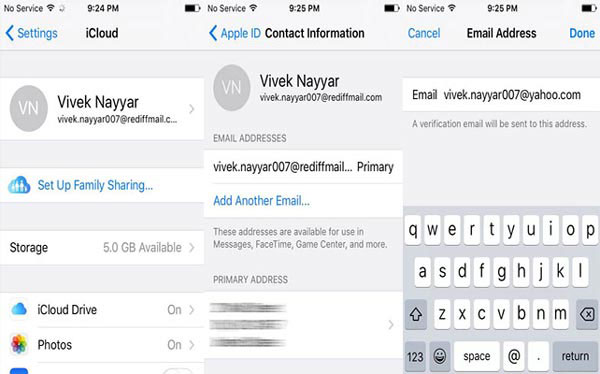
Yöntem 4: iCloud hesap şifresi nasıl değiştirilir
1. Adım: İCloud hesabınızın ismine dokunabileceğiniz "Ayarlar"> "iCloud" a gidin.
2. Adım: "Şifre Değiştir ..." e dokunmak için "Şifre ve Güvenlik" üzerine tıklayın.
3. Adım: Bundan sonra, daha önce belirlediğiniz güvenlik sorularına doğru cevapları vermeniz gerekir.
4. Adım: Şimdi iCloud hesap şifresini değiştirmek için mevcut şifreyi, yeni şifreyi girebilir ve yeni şifreyi doğrulayabilirsiniz.
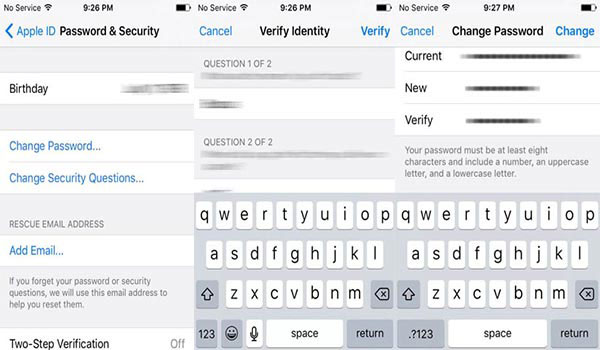
Yöntem 5: iCloud hesap ayarları nasıl değiştirilir
1. Adım: "Ayarlar" dan "iCloud" a erişmek için benzer adımları takip edin.
2. Adım: Fatura bilgileri, Fatura adresi ve iCloud için diğer ayarları ayarlamak için "ÖDEME YÖNTEMİ" ni seçin.
3. Adım: Ödeme yöntemini değiştirdiğinizde, onaylamak için "Ödeme Yöntemini Değiştir" i tıklayabilirsiniz.
Sonuç
Şifreyi, e-posta adresini ve iCloud hesabının diğer bilgilerini değiştirmeniz gerektiğinde, her şeyi kolayca değiştirmek için iPhone'da iCloud hesabını girebilirsiniz. Bilmediğiniz bir iCloud hesabını değiştirmek isterseniz ne yapmalısınız, makale iCloud hesabıyla ikinci el iPhone satın aldıysanız ayrıntılı süreci de sağlar. İCloud hesabını değiştirmeyle ilgili daha fazla sorunuz varsa, makalede daha fazla bilgi vermekten çekinebilirsiniz.







